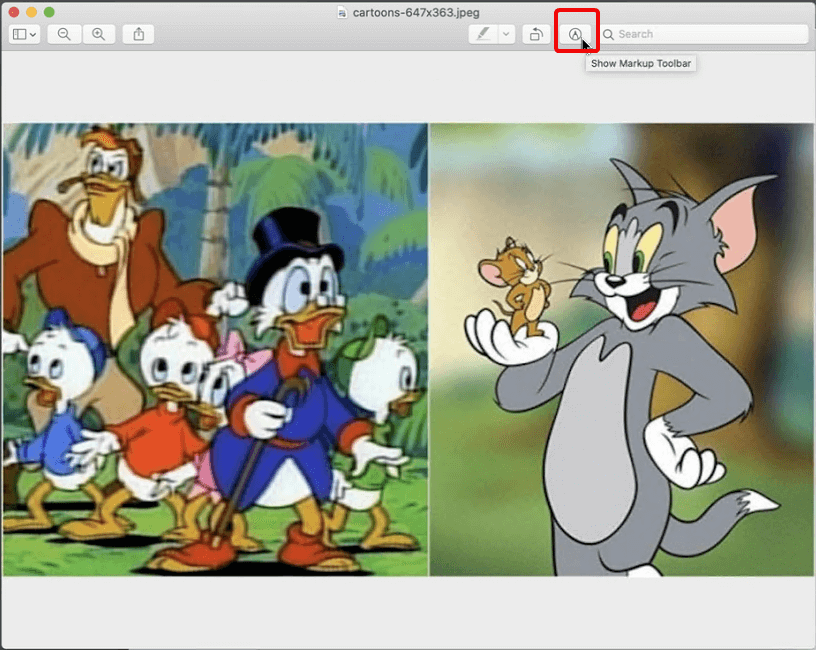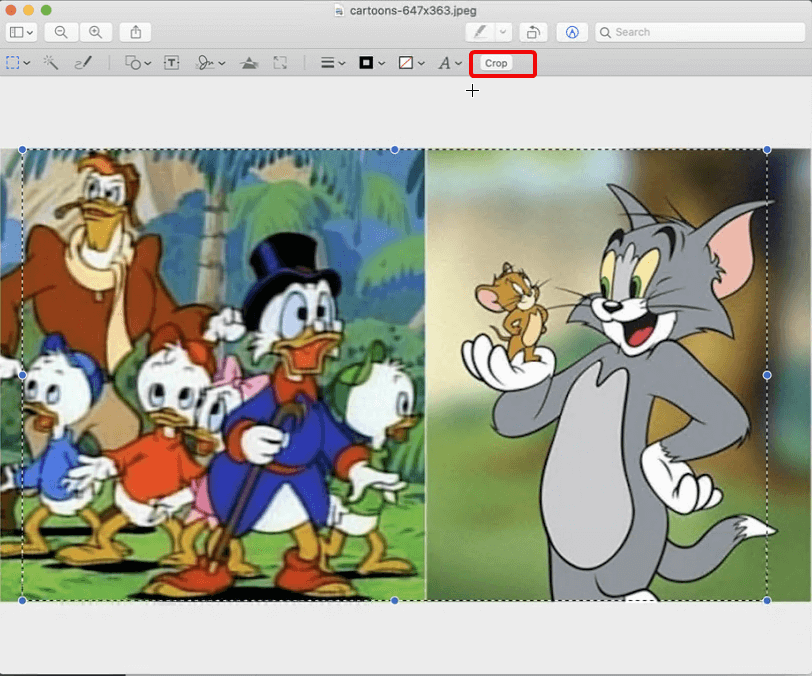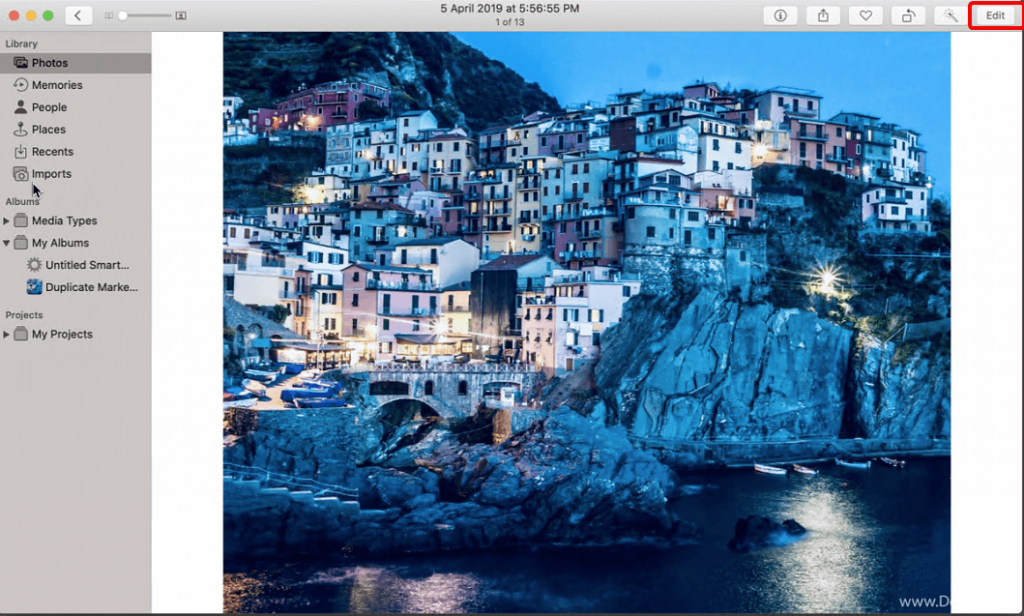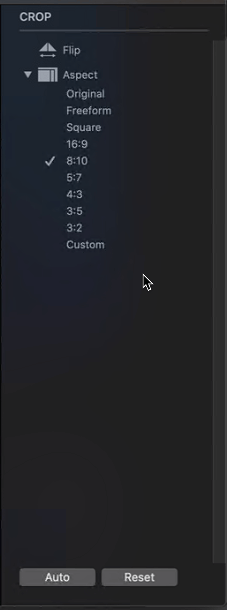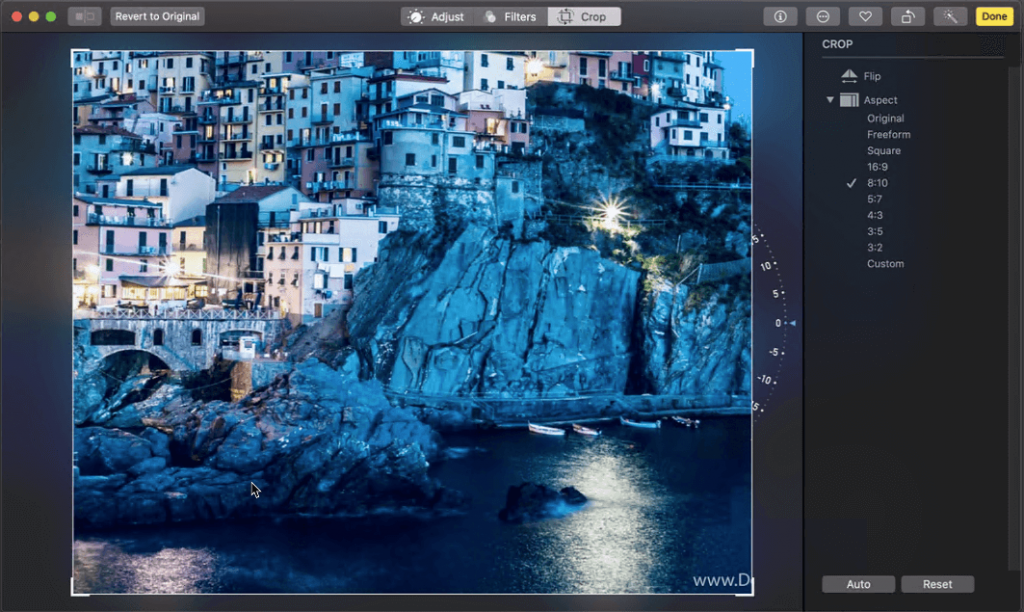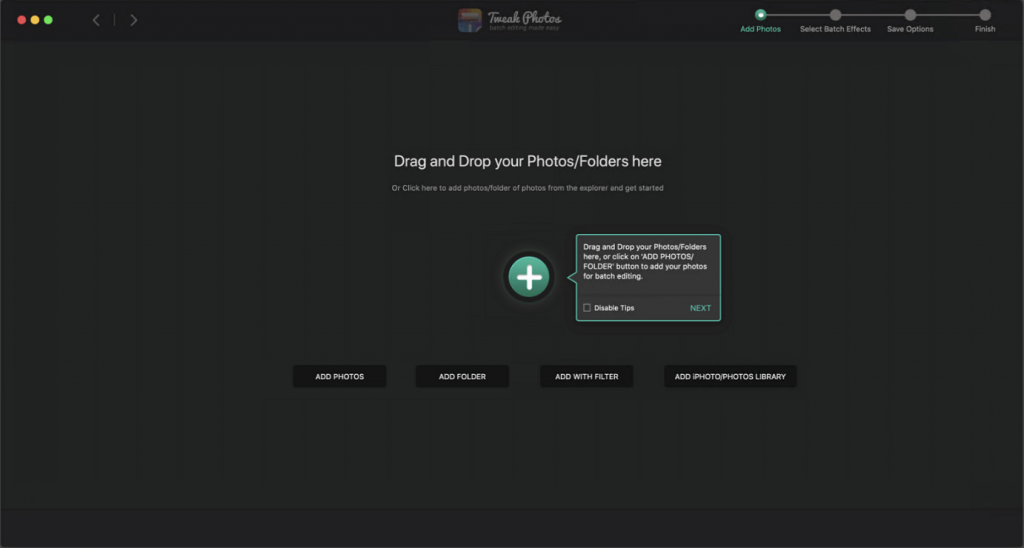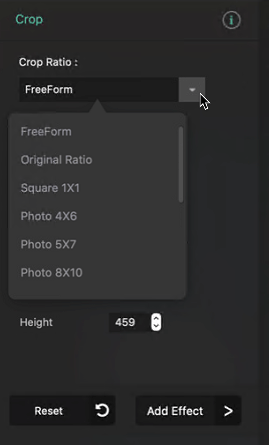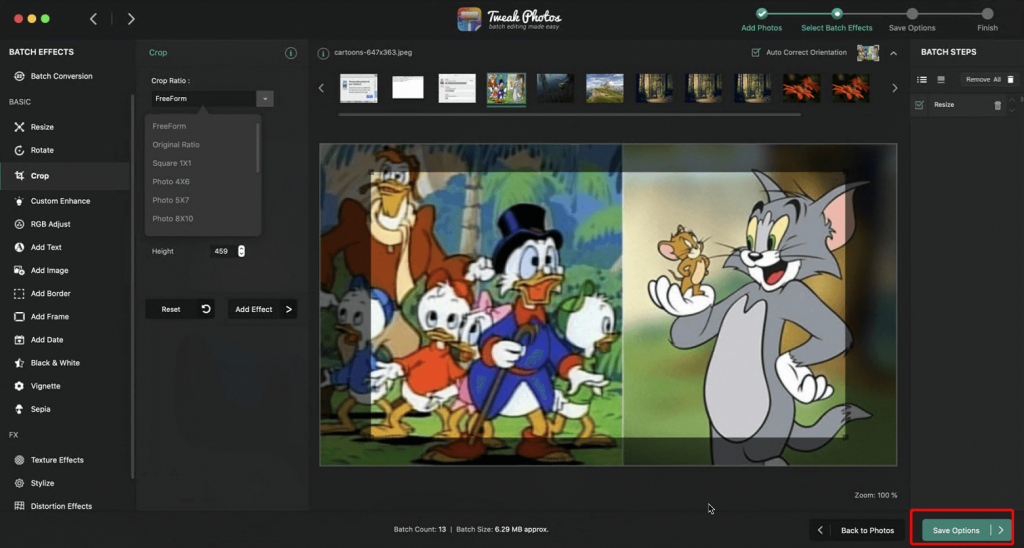Täydellisen kuvan ottaminen yhdellä napsautuksella ei ole mahdollista edes ammattilaisille. Mutta jos sinulla on paras kuvankäsittelytyökalu, joka auttaa rajaamaan kuvan Macissa, voit helposti poistaa ei-toivotut osat. Tämän lisäksi voit myös kiertää, muuttaa kuvasuhdetta, lisätä tekstiä, kuvia, reunuksia ja tehdä paljon muuta. Näin valokuvasi on valmis sosiaaliseen mediaan ja esityksiin.
Joten jos haluat tietää parhaasta tavasta saada täydellinen rajauskuva Macissa, jatka lukemista. Artikkelin loppuun mennessä opit rajaamaan valokuvia helposti Macissa .
Kuvan rajaaminen Macissa
Voit rajata valokuvan Macissa käyttämällä erilaisia kuvankäsittelysovelluksia. Jos haluat käyttää jotakin näistä sovelluksista, sinun tarvitsee vain vetää ja pudottaa kuva sovellukseen ja seurata ohjeita sen rajaamiseksi.
Tässä, tässä viestissä, selitämme kuinka rajata valokuvia Macissa käyttämällä Esikatselu- , Valokuvia- ja Tweak Photos -toimintoja.
 Lisävinkki
Lisävinkki
Provinkki:
Jos haluat kuvan rajaamisen lisäksi lisätä tekstiä, kehystä, päivämäärää, muuttaa kuvan mustavalkoiseksi, lisätä vääristymäefektiä ja paljon muuta, suosittelemme Tweak Photos -sovelluksen käyttöä.
Tämä valokuvien muokkaustyökalu ei ainoastaan auta rajaamaan kuvia, vaan tekee myös erämuokkauksesta helppoa. Tämä tarkoittaa, että jos sinulla on useita valokuvia muutettavana, voit tehdä sen yhdellä napsautuksella.
Lataa tämä upea työkalu napsauttamalla tätä.

Tämän lisäksi, jos haluat tietää kuinka käyttää tätä työkalua, napsauta tästä siirtyäksesi kuvien rajaamiseen Tweak Photos -sovelluksella.
Kuvien rajaaminen esikatselun avulla
Esikatselu on oletussovellus kuvien katseluun Macissa. Jos kuva ei kuitenkaan avaudu automaattisesti Esikatselussa, valitse kuva ja napsauta hiiren kakkospainikkeella > Avaa > Esikatselu.
Kun kuva on avattu esikatselussa, rajaa kuva noudattamalla ohjeita.
Huomautus : Kuvien rajaamisen lisäksi Macissa esikatselun avulla voit rajata myös PDF-tiedostoja ja muita grafiikkamuotoja.
1. Napsauta Näytä merkintätyökalupalkki
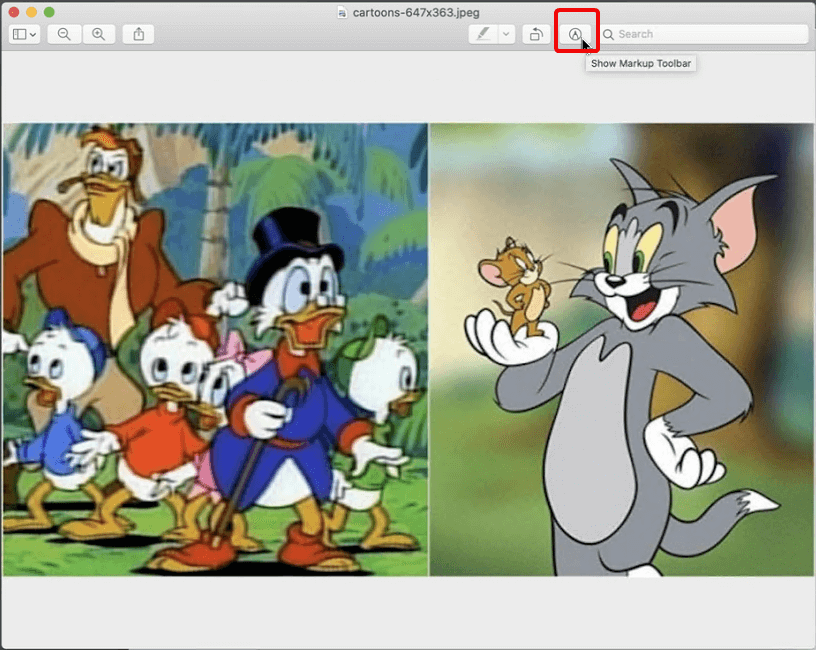
2. Napsauta, pidä alhaalla ja vedä kohdistinta kuvan päälle valitaksesi kuvan rajattava alue.
3. Voit muuttaa rajauksen kokoa vetämällä sinisiä pisteitä.
4. Voit rajata valokuvan napsauttamalla Rajaa tai painamalla K + Komento
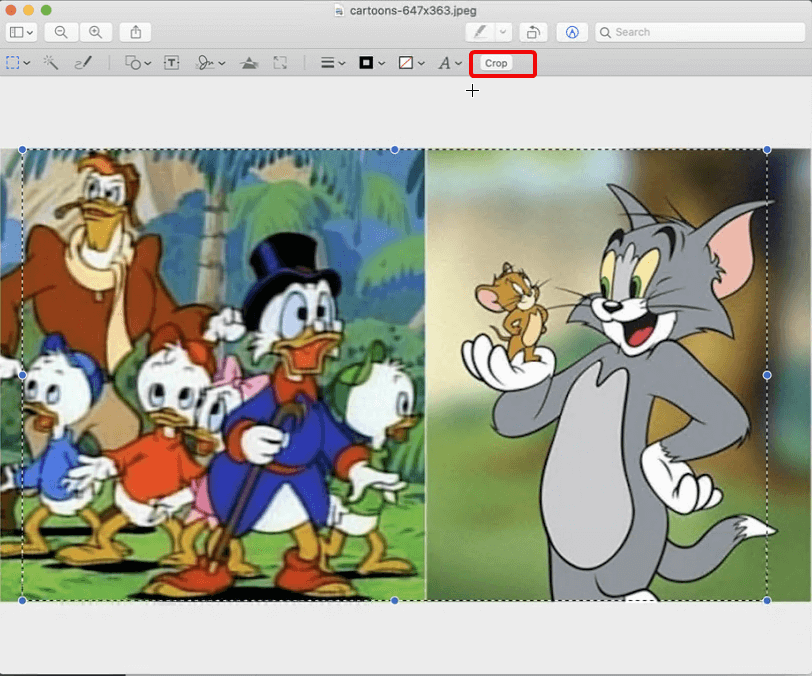
5. Kun olet valmis, tallenna kuva napsauttamalla Tiedosto > Tallenna. Vaihtoehtoisesti voit painaa S + Komento.
Se siitä. Sinulla on nyt rajattu valokuva Macissa.
Valokuvien rajaaminen Macissa Photos-sovelluksen avulla
Valokuvat-sovellus näyttää kuvat Live Photo -toistona ja rajaa valokuva seuraavasti:
1. Avaa Kuvat-sovellus .
2. Kaksoisnapsauta valokuvaa, jonka haluat rajata ja napsauta Muokkaa.
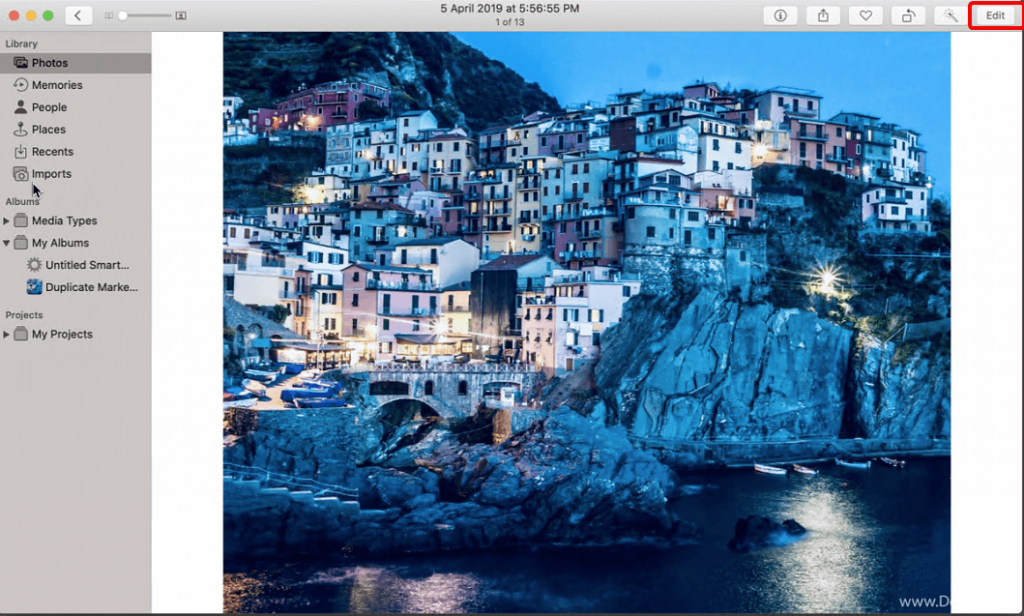
3. Napsauta Rajaa
4. Tee valinta vetämällä reunoja ja rajaa valittu kuva.
5. Tämän lisäksi oikeanpuoleisesta ruudusta voit valita kuvasuhteen esiasetuksista tai mukauttaa sitä. Tämä antaa sinulle enemmän vapautta valita kuvan alueen ja rajata. Jos kuitenkin haluat kääntää kuvan, voit napsauttaa Käännä-vaihtoehtoa.
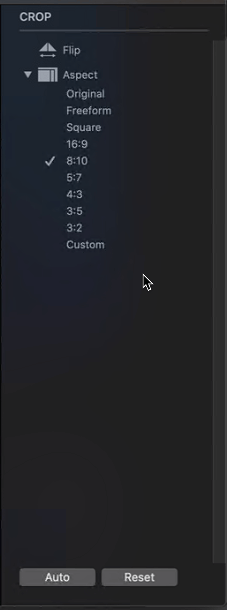
6. Kun muutokset on tehty, napsauta Valmis tallentaaksesi rajatun kuvan.
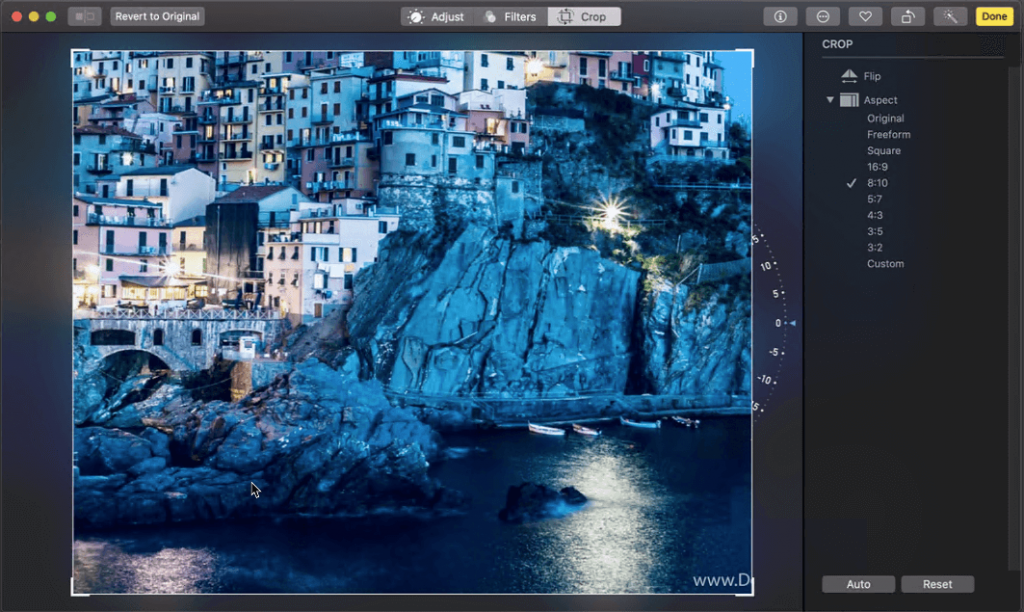
Huomautus: Jos haluat kumota muutokset, voit napsauttaa Muokkaa > Palauta alkuperäiseen.
Systweakin tarjoama Tweak Photos on yksi suosituimmista kuvankäsittelysovelluksista Macille. Tällä valokuvaeditorilla voit rajata kuvaa ja muuttaa sen kokoa , lisätä tehosteita, kiertää, kääntää, lisätä tekstiä, kehyksiä ja tehdä paljon muuta.
Pähkinänkuoressa voimme sanoa, että Tweak Photos on all-in-one-valokuvaeditori, joka mahdollistaa erämuuntamisen. Jos sinulla on satoja muokattavia kuvia , voit ottaa muutokset käyttöön kerralla Tweak Photos -sovelluksella. Siitä huolimatta voit muuntaa värillisen kuvan mustavalkoiseksi, vinjettiksi, seepiaksi ja muiksi. Se mahdollistaa myös vääristymätehosteiden, tekstuuritehosteiden ja muiden lisäämisen.
Riittää, mitä tuote voi tehdä. Palataan asiaan ja opitaan rajaamaan valokuvia Macissa Tweak Photosin avulla.
Voit rajata kuvia Macissa Tweak Photos -sovelluksella seuraavasti:
1. Lataa ja asenna Tweak Photos

2. Käynnistä paras kuvankäsittelytyökalu
3. Vedä ja pudota valokuvat/kansiot. Vaihtoehtoisesti voit käyttää muita vaihtoehtoja, kuten:
- Lisää kuvia
- Lisää kansio
- Lisää suodattimella
- Lisää iPhoto/Photo Library
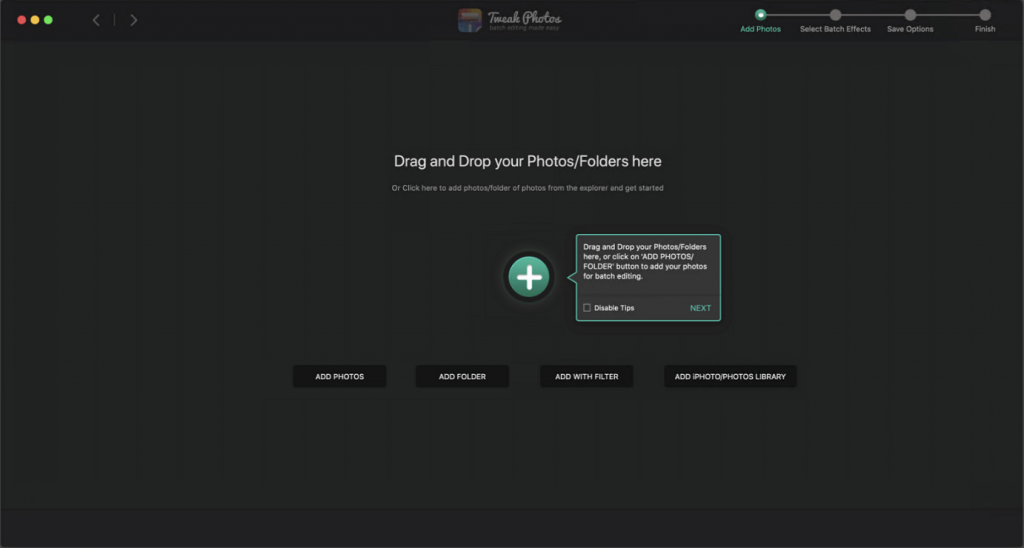
Tämä auttaa lisäämään valokuvia mistä tahansa Tweak Photos -palveluun.
4. Kun olet valmis, valitse kuva, jonka haluat rajata.
5. Seuraavassa ikkunassa on useita muokkausvaihtoehtoja. Valitse Rajaa, jolloin valinta tehdään. Tämän lisäksi voit myös valita Crop Ration napsauttamalla alaspäin osoittavaa nuolta.
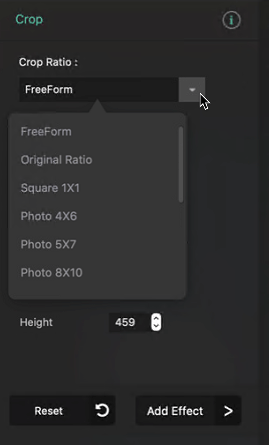
Tämä helpottaa valintaa.
6. Kun olet tehnyt muutokset, napsauta Tallenna asetukset.
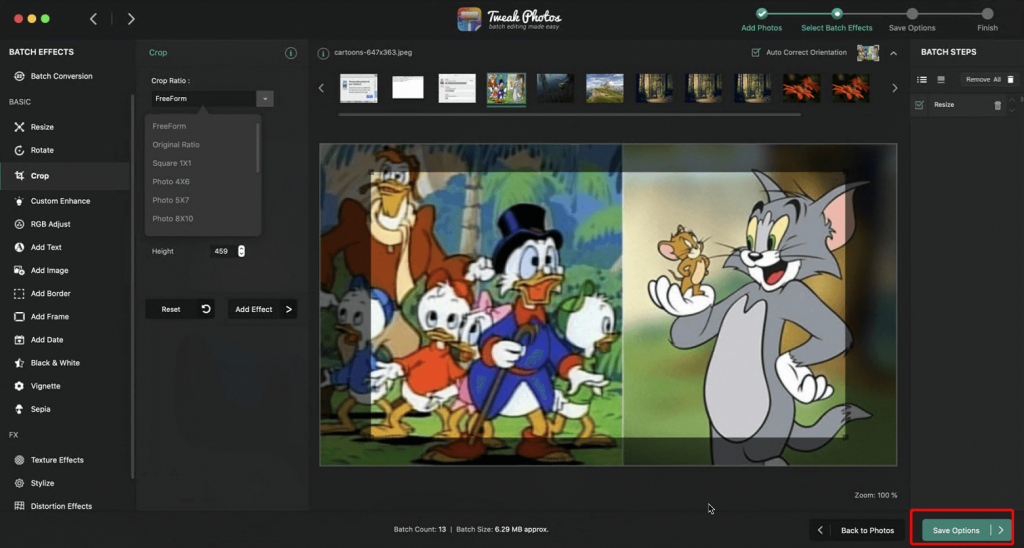
7. Valitse seuraavassa ikkunassa muoto, päätä, haluatko säilyttää alkuperäisen tiedostonimen tai huomautuksen ja muut toiminnot > Napsauta Aloita prosessi.
8. Kun olet varma uudesta tiedostonimestä ja tulostusmuodosta, vahvista ja aloita prosessi napsauttamalla Kyllä.
Se siitä. Valittu valokuva rajataan nyt ja tallennetaan valitsemassasi muodossa.
Tämän lisäksi voit suorittaa myös muita muokkausvaihtoehtoja.
Joten tämä kaikki tapahtuu käyttämällä jompaakumpaa vaihtoehtoa, jonka avulla voit helposti rajata kuvan Macissa. Tietenkin on myös muita vaihtoehtoja, ja voit käyttää niitä kuvien rajaamiseen. Mutta luettelemamme ovat yksinkertaisia käyttää, ja ne tekevät kuvan rajaamisesta Macissa hauskaa. Kerro meille, mitä sovellusta käytät valokuvien rajaamiseen Macissa. Jos kuitenkin etsit suositustamme, valitsemme Tweak Photos -sovelluksen täydellisenä pakettina. Kun meillä on tämä työkalu, muita sovelluksia ei tarvitse asentaa. lepo on sinun toiveesi.

 Lisävinkki
Lisävinkki